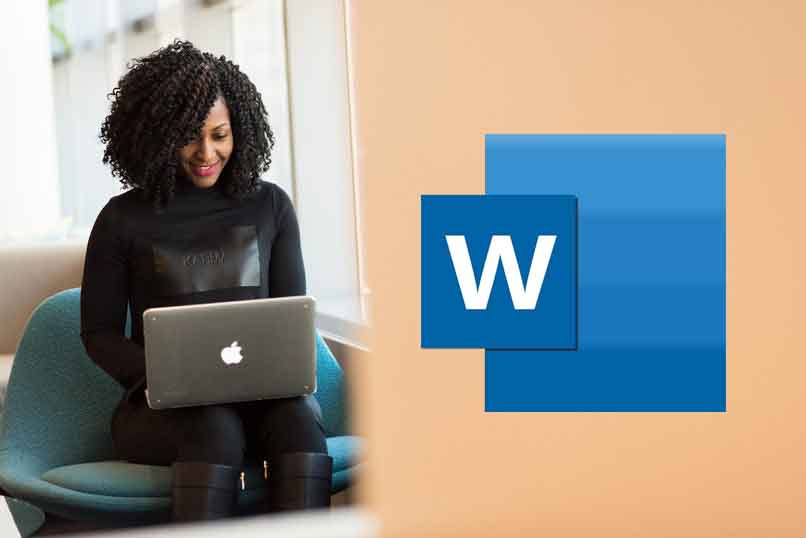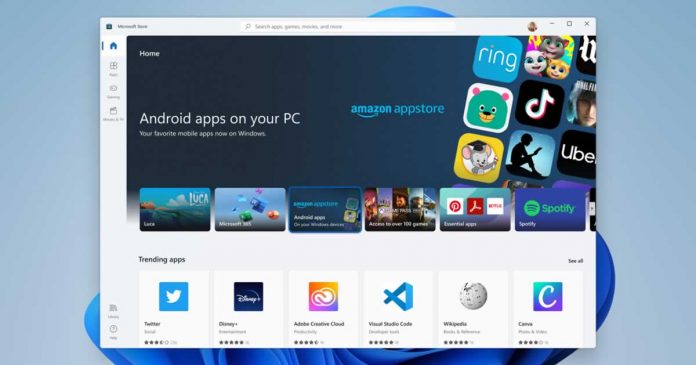أحد التطبيقات التي يسهل الوصول إليها واستخدامها هو Excel. يوفر هذا النظام العديد من الفرص لصياغة النماذج والجداول والمستندات المهمة الأخرى. لديها أدوات مختلفة مثل الرموز المتتالية ، يمكن أن تكون من أنواع مختلفة. في المعلومات التي سيتم تطويرها في الأسطر التالية ، سنتحدث عن كيفية عمل أكواد متتالية من الأحرف والأرقام في Excel بسهولة وسرعة.
كيفية إنشاء أكواد متتالية داخل إكسل بأحرف وأرقام؟
يعد Excel نظامًا كاملاً يوفر مجموعة متنوعة من الأدوات للكتابة في نوع القالب. بالإضافة إلى طرق عملية أخرى لجدول البيانات أو Drive أو النماذج أو حسب الصفوف لأي مستخدم. استخدام جهاز كمبيوتر يعمل بنظام Windows أو جهاز متوافق مع خيارات المطور مع نظام Word. الرموز المتتالية هي إحدى الوظائف الرئيسية المستخدمة في هذا لإنشاء طرق مختلفة للعمل والكتابة.
يمكن تشغيله بسهولة وسرعة من الصفحة الرئيسية ، مع وجود خيارات شريط الأدوات في الزاوية العلوية . بالإضافة إلى البدائل المختلفة المتوفرة من Excel ، مثل الأرقام حسب الصفوف أو الحشوات أو من السلسلة. مثل وظائف التحرير الأخرى ، قم بإرفاق أو إضافة أو إعادة توجيه. طريقة سهلة يمكنك اختيارها للعمل بشكل أسرع.

يوفر تطبيق Excel الكثير من الأدوات الملائمة التي يمكن استخدامها لإنشاء ملف. استخدام هذا النظام من أي مكان بطريقة عملية. باستخدام Excel ، يمكنك أيضًا تخصيص ورقة العمل ، على سبيل المثال ، فصل الأرقام أو تجميعها للحصول على ترتيب أفضل في المربع.
باستخدام أرقام الصفوف
لإنشاء رموز متتالية باستخدام هذا الخيار ، كما ذكرنا سابقًا ، يجب عليك اتباع خطوة بخطوة سريعة تسمح لك بالقيام بهذا الإجراء. بالإضافة إلى اكتشاف إجراءات العمل الأخرى التي يمكن تنفيذها ضمن ورقة عمل Excel. لا تقوم أداة الصف نفسها بإنشاء تعليمات برمجية ، بل تعمل كوضع تمهيدي لإضافة مهام أخرى أو ترتيبها أو تنفيذها.
أحد هذه العناصر هو التصفية على الخلايا باستخدام المؤشر الموجود على الحشو الموجود بخط أسود غامض بعد النقر فوق خلية. يمكن تغييرها وكذلك إنشاؤها باستخدام أرقام الصفوف. الضغط على مفتاح CTRL + العمود متبوعًا برقم الصفحة ورقم الورقة. بمجرد الانتهاء من ذلك ، سيتم إنشاء رمز جديد.
مع وحدة تحكم التعبئة
يعد هذا الخيار ، وهو مفيد جدًا لجميع المستخدمين ، بلا شك أحد أسرع الخيارات من حيث التنفيذ. إن إدراكها للرموز المتتالية أمر سهل ، تمامًا كما هو الحال عند حذف البيانات من جدول Excel في الصيغ أو في تنسيقات أخرى. باتباع الخطوات خطوة بخطوة يمكنك الحصول على النتيجة.
في ورقة العمل ، أدخل الرقم 1 في خلية البداية. من المستحسن أن يكون دائمًا في بداية المستند والرقم 2 في السطر التالي. بالضغط على كلا الخليتين ، اسحب خيار التعبئة إلى نهاية الورقة. باستخدام الماوس أو المؤشر ، تقوم بتوجيهه إلى المبلغ الذي تريد إضافته. بعد الوصول إلى الرقم الذي تختاره ، يمكنك تركه لإظهار الأرقام المتتالية التي اخترتها.
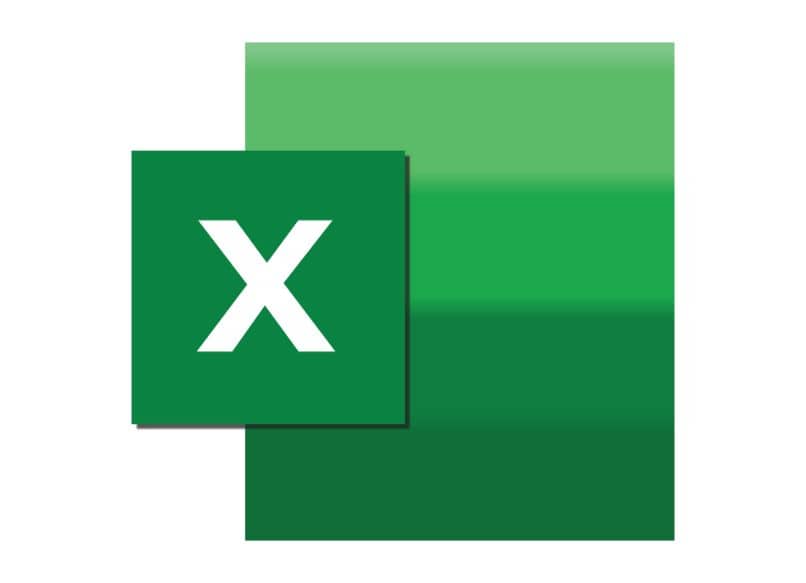
هذه عملية سهلة يمكنك القيام بها حتى تقوم بإنشاء التسلسل الرقمي الذي تريده. هناك توصية مجدية جدًا لهذه الحالات في حالة رغبتك في إضافة أرقام إلى المزيد من المربعات. بالنسبة لهم لا تحدد أرقام البداية ؛ بالأحرى من الأخيرين اللذين تبقيا بعد عمل الحشوة الأولى. باستخدام هذا الخيار ، يمكنك الإضافة لحذف الرموز الجديدة.
من أداة Fill Series
هذه أداة عمل يتم تثبيتها في المصنع في نظام تطبيق Excel والتي تسمح ، بدلاً من تشغيل الأرقام ، بتجميعها وتشكيلها في نمط سلسلة . تعمل هذه الأداة بشكل أفضل عندما تريد إنشاء مبالغ تتجاوز حد 1000 في ورقة تكوين واحدة.
للقيام بذلك ، انقر فوق خلية (من حيث سيبدأ تسلسل الرموز) اكتب 1. انتقل إلى الخيارات في البداية> المجموعة> تعديل> املأ ثم العلامات على السلسلة. انقر فوق مربع العمود وأدرجت = 1 خطي بحد أقصى 5000. أنت تؤكد وستحصل تلقائيًا على المبلغ من الرقم 1 إلى 5000 الذي تم تشكيله في ورقة Excel
كيفية استخدام وظيفة ROW لإنشاء أرقام متتالية من الأحرف والأرقام في Excel؟
تقوم هذه الميزة بإدراج رموز أحرف وأرقام في قوالب ونماذج وتنسيقات أخرى في Excel. بالإضافة إلى أنه يوفر خيار إنشاء أرقام متتالية أو استبدال الأرقام أو حذف الخيارات أو حذف الخلايا. كل ذلك بسرعة ولكن بشكل فعال لورقة العمل.
سيؤدي إدخال التسلسل = ROW () إلى تنشيط هذا الاختيار بسرعة. إظهار إجمالي الصفوف المضافة في إحدى الخلايا أو استخدام وحدة التحكم في الحشو التي سبق ذكرها. من أجل إعادة التوجيه إلى رقم معين. بمجرد الانتهاء من ذلك ، قم بتنفيذ الإجراء وتنتهي العملية ، ستتمكن من فرز البيانات بشكل أفضل دون تعديل الخلايا دون أي إزعاج.

كيفية استخدام وظيفة COUNTA لإنشاء أرقام متتالية في Excel؟
يُستخدم هذا الخيار في كثير من الحالات للحصول على معلومات تفصيلية موصوفة في مربع أو خلية. الكشف عن عدد الكلمات المكتوبة بها أو المحتوى الذي يحتويه التصنيف بالكامل. لاستخدام هذه الطريقة ، يمكنك تحديد أحد الأعمدة لتنفيذ الصيغة B2: = COUNTA ($ C $ 2: C2) والتمرير.
سيعرض هذا معلومات العداد المقابلة . إنشاء أكواد متتالية لخيارات مختلفة مثل إرجاع رقم مكرر أو تصحيح خلية فارغة. باستخدام Excel ، يمكنك أيضًا إخفاء خلايا أو أعمدة مختلفة باستخدام لوحة المفاتيح. هذا يحل كل شيء ، فما الذي تنتظره للعمل مع Excel وتسهيل كل شيء؟